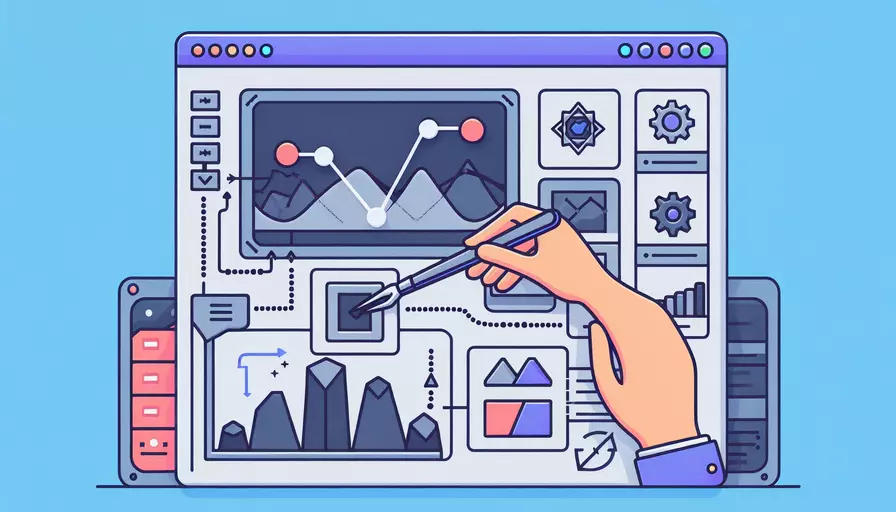
Vue中动态插入图片的方式有3种:1、使用数据绑定,2、利用require或import,3、通过动态组件加载。 这些方法各有优缺点,适合不同的使用场景。接下来我们将详细介绍每种方法的具体实现步骤和注意事项。
一、使用数据绑定
使用数据绑定是Vue中最常见和简单的方式之一。这种方法适用于当图片路径存储在数据对象中时,通过绑定数据来实现动态插入图片。
-
定义数据对象:
在Vue实例中定义一个数据对象,包含图片的URL。
new Vue({el: '#app',
data: {
imageUrl: 'path/to/image.jpg'
}
});
-
绑定图片URL:
在模板中使用
v-bind指令或简写形式:src来绑定图片URL。<div id="app"><img :src="imageUrl" alt="Dynamic Image">
</div>
-
动态更新:
通过更改
imageUrl的值,可以实现动态更新图片。this.imageUrl = 'path/to/new-image.jpg';
二、利用`require`或`import`
在构建工具如Webpack的支持下,可以使用require或import来动态加载图片。这种方法适用于静态资源,尤其是需要在编译时确定的图片。
-
使用
require:在模板中直接使用
require函数加载图片。<div id="app"><img :src="require('@/assets/image.jpg')" alt="Dynamic Image">
</div>
-
使用
import:在脚本部分导入图片路径,然后绑定到模板中。
import imageUrl from '@/assets/image.jpg';new Vue({
el: '#app',
data: {
imageUrl: imageUrl
}
});
<div id="app"><img :src="imageUrl" alt="Dynamic Image">
</div>
三、通过动态组件加载
动态组件加载适用于需要根据条件动态选择和插入不同图片的场景。这种方法结合了Vue的动态组件和条件渲染功能。
-
定义组件:
创建多个组件,每个组件包含不同的图片。
Vue.component('image-one', {template: '<img src="path/to/image1.jpg" alt="Image One">'
});
Vue.component('image-two', {
template: '<img src="path/to/image2.jpg" alt="Image Two">'
});
-
使用
<component>指令:在模板中使用
<component>指令动态插入组件。<div id="app"><component :is="currentImage"></component>
</div>
-
动态切换组件:
根据条件动态切换
currentImage的值。new Vue({el: '#app',
data: {
currentImage: 'image-one'
},
methods: {
switchImage() {
this.currentImage = this.currentImage === 'image-one' ? 'image-two' : 'image-one';
}
}
});
四、比较和选择适合的方法
为了更好地理解这三种方法的适用场景和优缺点,我们可以通过表格进行比较:
| 方法 | 适用场景 | 优点 | 缺点 |
|---|---|---|---|
| 数据绑定 | 动态数据驱动的图片插入 | 简单直接,易于实现 | 仅限于简单的图片路径管理 |
require或import |
静态资源,编译时确定的图片 | 利用构建工具,路径管理方便 | 需要构建工具支持 |
| 动态组件加载 | 多种图片条件选择,复杂逻辑控制 | 灵活,适用于复杂条件的图片插入 | 实现稍复杂,需要定义多个组件 |
五、实例说明与最佳实践
为了更好地理解这些方法的实际应用,我们来看看一些具体的实例和最佳实践:
-
数据绑定实例:
假设我们有一个图片轮播组件,每隔几秒钟切换一次图片。
new Vue({el: '#carousel',
data: {
images: [
'path/to/image1.jpg',
'path/to/image2.jpg',
'path/to/image3.jpg'
],
currentIndex: 0
},
computed: {
currentImage() {
return this.images[this.currentIndex];
}
},
mounted() {
setInterval(() => {
this.currentIndex = (this.currentIndex + 1) % this.images.length;
}, 3000);
}
});
<div id="carousel"><img :src="currentImage" alt="Carousel Image">
</div>
-
require或import实例:在大型项目中,使用Webpack管理静态资源,通过
require或import可以提高开发效率。import imageUrl from '@/assets/image.jpg';new Vue({
el: '#app',
data: {
imageUrl: imageUrl
}
});
<div id="app"><img :src="imageUrl" alt="Static Image">
</div>
-
动态组件加载实例:
假设我们有一个产品展示页面,根据用户的选择动态显示不同的产品图片。
Vue.component('product-image', {props: ['image'],
template: '<img :src="image" alt="Product Image">'
});
new Vue({
el: '#product',
data: {
selectedProduct: 'product1',
images: {
product1: 'path/to/product1.jpg',
product2: 'path/to/product2.jpg'
}
},
computed: {
currentImage() {
return this.images[this.selectedProduct];
}
}
});
<div id="product"><select v-model="selectedProduct">
<option value="product1">Product 1</option>
<option value="product2">Product 2</option>
</select>
<product-image :image="currentImage"></product-image>
</div>
六、总结与建议
通过以上介绍,我们可以看到在Vue中动态插入图片的几种主要方法及其适用场景。选择合适的方法可以根据具体需求和项目特点来决定。
- 数据绑定:适用于简单的图片路径管理,易于实现和维护。
require或import:适用于静态资源的管理,利用构建工具提高开发效率。- 动态组件加载:适用于复杂条件下的图片插入,灵活且功能强大。
在实际应用中,推荐结合项目需求和技术栈选择最适合的方法。如果项目中涉及大量的静态资源管理,建议使用require或import来提高开发效率和资源管理的规范性。对于动态和复杂逻辑控制的场景,动态组件加载是最佳选择。
希望这些方法和建议能帮助你更好地在Vue项目中动态插入图片,并提升开发效率和代码质量。
相关问答FAQs:
Q: Vue如何动态插入图片?
A: Vue提供了多种方式来动态插入图片。
-
使用v-bind指令:v-bind指令用于绑定属性值,可以将一个表达式作为属性的值。可以通过v-bind指令动态绑定图片的src属性,从而实现动态插入图片。
<template> <div> <img :src="imageUrl" alt="动态图片"> </div> </template> <script> export default { data() { return { imageUrl: 'path/to/default/image.jpg' } }, mounted() { // 在mounted钩子函数中根据需要修改imageUrl的值 this.imageUrl = 'path/to/dynamic/image.jpg'; } } </script>在上述示例中,将图片的src属性绑定到了data中的imageUrl属性上。在mounted钩子函数中,可以根据需要修改imageUrl的值,从而实现动态插入不同的图片。
-
使用计算属性:计算属性可以根据依赖的数据动态计算出一个新的值。可以利用计算属性动态生成图片的src属性。
<template> <div> <img :src="dynamicImageUrl" alt="动态图片"> </div> </template> <script> export default { data() { return { imageName: 'default-image.jpg' } }, computed: { dynamicImageUrl() { return `path/to/images/${this.imageName}`; } }, mounted() { // 在mounted钩子函数中根据需要修改imageName的值 this.imageName = 'dynamic-image.jpg'; } } </script>在上述示例中,利用计算属性dynamicImageUrl动态生成图片的src属性。该计算属性依赖于data中的imageName属性,根据imageName的值动态生成图片路径。
-
使用动态组件:Vue的动态组件可以根据组件的名称动态渲染不同的组件。可以将包含图片的组件作为动态组件,在需要时动态渲染不同的组件。
<template> <div> <component :is="dynamicComponent"></component> </div> </template> <script> import DefaultImage from 'path/to/default-image.vue'; import DynamicImage from 'path/to/dynamic-image.vue'; export default { data() { return { dynamicComponent: 'default-image' } }, mounted() { // 在mounted钩子函数中根据需要修改dynamicComponent的值 this.dynamicComponent = 'dynamic-image'; }, components: { 'default-image': DefaultImage, 'dynamic-image': DynamicImage } } </script>在上述示例中,利用动态组件将默认图片组件和动态图片组件分别注册为'default-image'和'dynamic-image'。通过动态绑定dynamicComponent属性的值,可以动态渲染不同的组件,从而实现动态插入不同的图片。
通过以上三种方式,可以在Vue中实现动态插入图片,根据需要动态改变图片的src属性,从而展示不同的图片。
文章标题:vue如何动态插入图片,发布者:不及物动词,转载请注明出处:https://worktile.com/kb/p/3621618

 微信扫一扫
微信扫一扫  支付宝扫一扫
支付宝扫一扫 